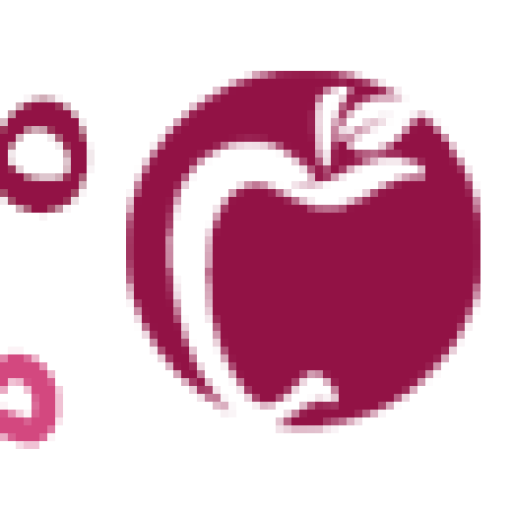روشن کردن ایرپاد:
قبل از هرچیز باید هندزفری inpods 12 را روشن کنید. برای روشن کردن ایرپاد باید دکمهای که در پشت جعبه وجود دارد را چند ثانیه نگه دارید.

بعد از رها کردن دکمه میبینید که چشمک میزند و این یعنی ایرپاد روشن شده و آماده اتصال به دستگاههای دارای بلوتوث است.
جفت شدن با دستگاههای دارای سیستم عامل iOS 10.2 یا بالاتر
برای این کار ابتدا قفل گوشی آیفون یا آیپدتان را باز کنید. جعبه ی ایرپاد را نزدیک گوشی آیفون یا آیپدتان بگیرید (دقت داشته باشید که هندزفریها درون جعبه باشند).
سپس درب جعبه را باز کنید که با این کار یک صفحه مانند شکل زیر نمایان خواهد شد.گزینه ی Connect را بزنید تا پروسه ی جفت شدن هندزفری شروع شود.
پس از جفت شدن هندزفری بلوتوثی، گزینهی Done را بزنید.
اگر قبلا وارد iCloud شدهاید، ایرپادها بهصورت خودکار با هر دستگاه دیگری که iOS 10.2 یا بالاتر دارد یا Mac دارای نسخهی OS Sierra جفت خواهد شد.
جفت شدن ایرپاد با دیگر آیفونها
جعبهی ایرپادها را بغل آیفونتان بگذارید. سپس درب جعبه را باز کنید و دکمهی روشن و خاموش کردن یا Setup را فشار دهید و بگیرید.
این دکمه که به شکل یک دکمهی گرد و کوچک است در پشت جعبهی هندزفریها قرار دارد و برای روشن کردن ایرپادها نیز استفاده میشود
این دکمه را نگه دارید تا وقتی که لامپ وضعیت آن چشمک سفید بزند.
در مرحلهی بعد، وارد تنظیمات گوشی آیفون شوید و گزینهی Bluetooth را از منوی آن انتخاب کنید.
سپس بلوتوث دستگاه را روشن کنید و از قسمت Other Devices این منو، گزینه ی AirPods را بزنید تا به گوشی آیفون وصل شود.
پس از جفت شدن ایرپادها، آنها را در بخش My Devices منوی بلوتوث خواهید دید.
اتصال ایرپادها یا جفت شدن با Mac
روی منوی اپل کلیک کنید. همان طور که می بینید این آیکون در گوشه ی چپ-بالای صفحه قرار دارد.
از این منو گزینهی System Preferences را انتخاب کنید.
سپس روی آیکون Bluetooth کلیک کنید و گزینهی Turn Bluetooth On را بزنید.
جعبهی ایرپاد را نزدیک Mac نگه دارید. دقت داشته باشید که هندزفریها داخل جعبه باشند و درب جعبه بسته باشد.
سپس درب جعبه را باز کنید و دکمه ی Setup را فشار دهید و بگیرید.
ایرپادها در قسمت Devices منوی بلوتوث Mac شما نمایان خواهند شد. روی AirPods کلیک کنید و سپس گزینهی Pair را بزنید تا به Mac وصل شوند.
گوش دادن با ایرپادها
ایرپادها را از جعبه بیرون آورید. به محض بیرون آوردن این هندزفریها میتوان از آنها استفاده کرد. دکمه ی On/Off روی این هندزفریها وجود ندارد.
هندزفریها را داخل گوش هایتان بگذارید. به محض قرار دادن هندزفریها، بهصورت اتوماتیک به صدای خروجی از دستگاه جفت شده وصل میشوند و نیازی نیست کاری انجام دهید.
سپس یک آهنگ یا ویدئو پخش کنید تا با هندزفری به آن گوش دهید.
ایرپادها قابلیت اتصال همزمان به گوشی آیفون و اپل واچ را دارند. به عبارتی شما میتوانید صدا را از هر دو این دستگاهها بشنوید بدون اینکه مجددا آنها را جفت یا سوئیچ کنید.
با دو بار زدن ایرپاد Siri فعال میشود، تماس قطع میشود، به تماس تلفنی جواب میدهید یا به مکالمهی دیگر سوئیچ میکنید.
ایرپادها به نحوی طراحی شدهاند که با Siri کنترل شوند.
دستورهایی چون ” لیست موسیقی مرا پخش کن”، ” آهنگ را رد کن”، “صدا را زیاد کن” و… توسط این برنامه اجرا میشوند.
برای تغییر قابلیتهای Double-Tap ( دو بار زدن بر روی هندزفری) به شکلی که یک موزیک را پخش یا متوقف کند کافیست تنظیمات ایرپاد در آیفون را باز کنید و از بخش Double-tap بر روی ایرپادها این قابلیت را به آن اضافه کنید.
یکی از قابلیتهای جالب این هندزفریها این است که با برداشتن یکی از آنها از روی گوش، صدای پخش شده بر روی دستگاه جفت شده متوقف میشود.
اگر هر دو هندزفری را از گوشتان بردارید نیز صدا قطع میشود.
نحوه شارژ کردن ایرپادها
برای این کار هندزفری ها را داخل جعبه ی آن بگذارید. ایرپادها زمانی که داخل جعبه قرار بگیرند خاموش می شوند. سپس درب جعبه را ببندید. جعبه ی ایرپاد حکم شارژر آن را دارد و هندزفری ها را شارژمی کند. در مرحله ی بعد کابل شارژ ایرپاد را بردارید و یک طرف آن را به آداپتور AC یا پورت کامپیوتر بزنید و طرف دیگر کابل را به سوکت روی جعبه بزنید.
در ادامه چند ترفند ساده در مورد نحوه ی کار با این هندزفری ها را بیان می کنیم.
اگر باتری هندزفریتان خیلی کم است، هر دفعه از یکی از آنها استفاده کنید.
برای افزایش عمر باتری هندزفریتان بهتر است یکی از آنها را در جعبهاش بگذارید و هندزفری دیگر را در گوشتان بگذارید.
این هندزفریها به گونهای طراحی شدهاند که اگر از یکی از آنها استفاده کنید و هندزفری دیگر در جعبهاش باشد باز هم صدای معادل جفت آنها را خواهید شنید.
نام ایرپاد را تغییر دهید.
برای این کار وارد تنظیمات گوشی آیفون خود شوید و از منوی آن وارد قسمت بلوتوث شوید و آیکون بغل AirPods را بزنید. در این قسمت شما می توانید نام ایرپاد خود را تغییر دهید. این کار باعث می شود زمانی که هندزفری را از طریق بلوتوث به گوشی آیفون، آیپد، Mac، اپل واچ یا اپل تی وی جفت می کنید آنها را راحت تر پیدا کنید.
بدون نگاه کردن به گوشی آیفونتان بفهمید چه کسی به شما زنگ میزند.
وارد تنظیمات گوشی شوید و از قسمت Phone آن قابلیت Announce Calls را فعال کنید.
اگر آن را به حالت Always تغییر دهید، گوشی آیفونتان به شما خواهد گفت چه کسی تماس میگیرد حتی زمانی که هندزفریها را در گوشتان نگذاشته باشید.
اگر آن را روی Headphone & Car بگذارید، زمانی که داخل ماشین هستید یا هندزفریتان در گوشتان است گوشی آیفونتان به شما خواهد گفت چه کسی تماس میگیرد.
اگر آن را روی Headphone Only قرار دهید، زمانی که هندزفریها داخل گوشتان باشد و به شما زنگ بزنند گوشی آیفونتان به شما اطلاع میدهد چه کسی تماس میگیرد.
چک کردن عمر باتری ایرپاد روی گوشی آیفون
وضعیت شارژ ایرپادها و جعبهی آن را با ویجت باتری روی گوشیتان بررسی کنید. برای این کار کافیست صفحهی اصلی گوشی را به طرف بالا بکشید تا قسمت نوتیفیکیشن آن را ببینید.
به خاطر داشته باشید که اگر اخیرا از ایرپادها و جعبهی ایرپاد استفاده کرده باشید وضعیت آنها در پنل باتریها نمایان میشود.
در ضمن شما میتوانید درب جعبهی ایرپاد را نزدیک گوشیتان باز کنید که با این کار صفحهای روی گوشیتان بالا میآید که عمر باتری ایرپادها و جعبهی آن را نشان میدهد.
اگر اپل واچ دارید، در حالیکه از هندزفری ها استفاده می کنید Control Center را باز کنید. سپس آیکون باتری را بزنید تا وضعیت شارژ هندزفری ها را ببینید. برای فهمیدن درصد شارژ این هندزفری بر روی Mac نیز کافیست جعبه ی ایرپاد را نزدیک آن باز کنید. سپس دکمه ی صدا را روی نوار منوی بالای صفحه بزنید. در قسمت Output Device این منو می توانید درصد شارژ هندزفری ها و جعبه ی آن را مشاهده کنید.
صرفه جویی در وقت حین گوش دادن به موسیقی
اگر برنامه ی Siri را از طریق قابلیت Double-tap ایرپاد فعال کرده اید آنگاه شما می توانید زمانی که اتصال اینترنتی دارید، موزیک پخش شده را بدون استفاده از دست کنترل کنید. برای این کار کافیست دو بار به بغل هندزفری خود بزنید و دستورهایی چون “Play music”، “Skip to the next song”، “Raise volume 50%” و غیره را به ایرپاد بدهید تا در وقت صرفه جویی کنید.
منبع : اروس دیجیتال